Pada hari-hari biasa saya akan menggunakan hingga 8 PC yang berbeda. Saat saya menggunakan mesin ini, saya ingin semua pengaturan kustom ada untuk saya. Memiliki profil pengguna di mesin Windows itu mudah. Namun, apa yang harus saya lakukan dengan semua penyesuaian yang saya lakukan pada browser web favorit saya? MozBackup memecahkan masalah ini dengan mengizinkan saya mencadangkan semua setelan Firefox, termasuk ekstensi (meskipun pembuat program tidak menjamin semuanya akan berhasil ditransfer), tempelkan di flash drive dan pulihkan di komputer terpisah. Saya telah dapat menggunakan ini dengan Vista dan XP.
Pertama, luncurkan aplikasi MozBackup yang akan memulai wizard yang mudah diikuti dan klik Berikutnya.
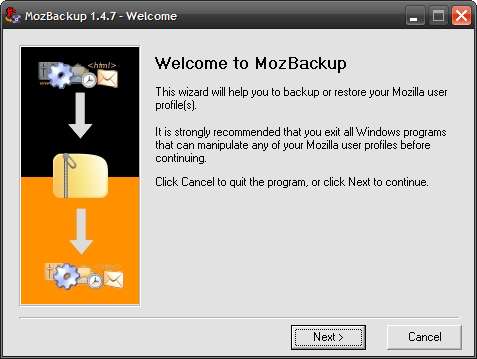
Selanjutnya, pilih opsi Cadangkan profil. Anda akan melihat MozBackup akan menemukan semua aplikasi Mozilla Anda termasuk Thunderbird. Sorot profil aplikasi yang ingin Anda backup dan klik Next.

Disini kita pilih profile dalam contoh ini hanya ada satu yang default. Juga telusuri ke lokasi yang Anda inginkan untuk menyimpan file cadangan. Saya memilih flash drive saya. Setelah semuanya telah dikonfigurasi, klik Next.
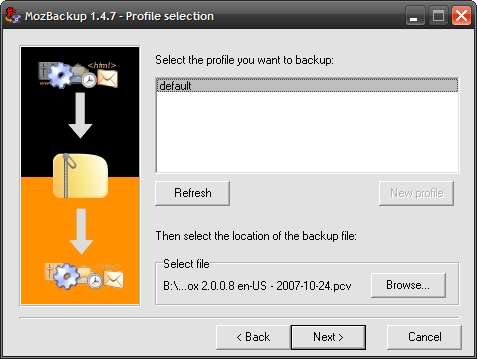
Anda akan ditanya apakah Anda ingin melindungi file dengan kata sandi. Saya memilih ya karena saya tahu ini akan tetap ada di flash drive saya… flash drive saya sudah dienkripsi, tetapi tidak ada salahnya untuk memiliki lapisan perlindungan ekstra.
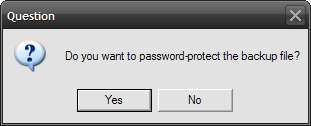
Ketik kata sandi Anda dua kali dan klik OK.
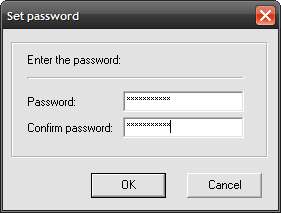
Di kotak dialog berikutnya kita akan memilih detail apa di profil Firefox untuk disimpan atau tidak. Perlu diingat bahwa jika Anda memilih untuk menyimpan Ekstensi, tidak ada jaminan ekstensi akan berhasil dipulihkan, tetapi saya belum memiliki masalah dengan ekstensi tersebut. Setelah selesai mengkonfigurasi detailnya, klik Next.
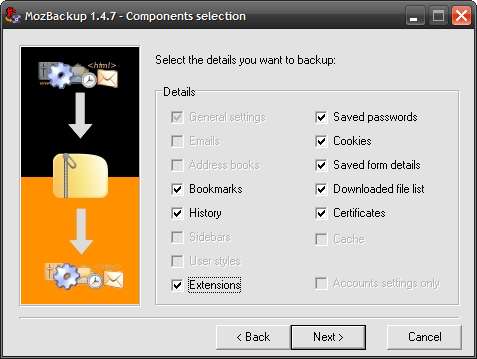
Anda kemudian akan mendapatkan layar kemajuan berdasarkan opsi profil yang kami atur di atas.

Pencadangan berhasil! Klik Selesai dan bawa setelan cadangan Anda ke PC berikutnya. Atau jika Anda ingin membuat cadangan baru dari aplikasi Mozilla, periksa Pencadangan atau pemulihan baru dan ikuti langkah-langkah di atas.
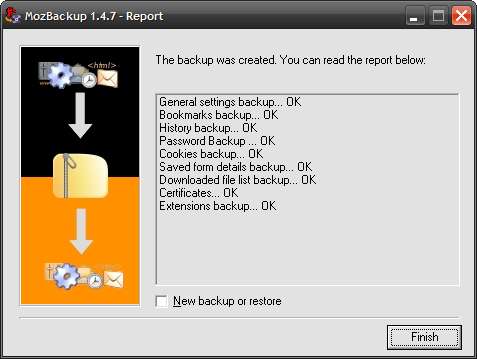
Di posting saya berikutnya, saya akan menunjukkan opsi pemulihan.







